Рассмотрим вопрос, поступивший от читателя блога: «У меня безлимитный интернет, но Андроид блокирует ограничение трафика 5 Gb. Можно ли убрать ограничение, чтобы Андроид не блокировал трафик и как убрать?»
Действительно, обидно, когда оплачиваешь безлимитный интернет, а по факту скромно довольствуешься тем, что установлено в Андроиде.
Содержание:
1. Настройки трафика в Андроиде, ау, где их искать?
2. Как же снять ограничение трафика на Андроид
3. Отключить трафик на Андроиде: прощай, Интернет!
4. Как настроить ограничение трафика

Где искать настройки трафика
Чтобы добраться до соответствующих настроек, будем по очереди открывать матрешки, одну за другой. Самой большой из них является «Приложения» (приведены скриншоты для Андроид 5.0.2):
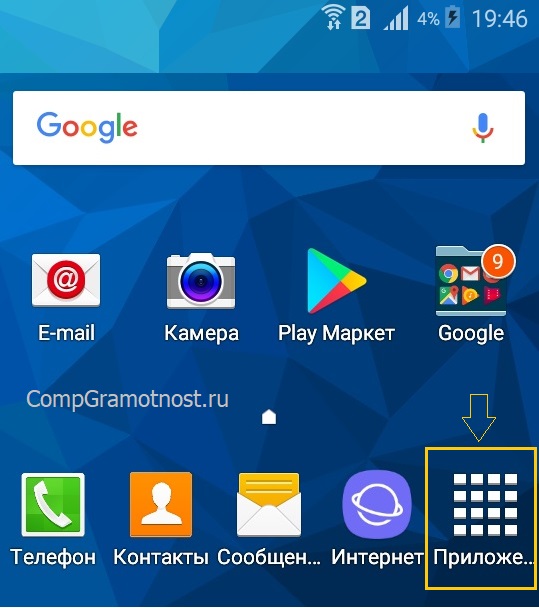
Рис. 1. Открываем Приложения в Андроиде
Открыв Приложения в Андроиде, находим там Настройки:
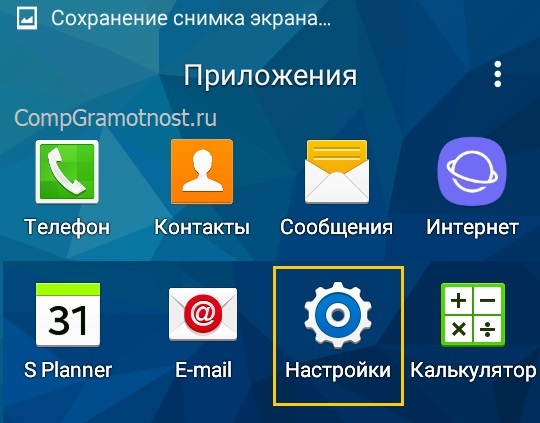
Рис. 2. Настройки Андроида
В настройках нам потребуется «Использование данных»:
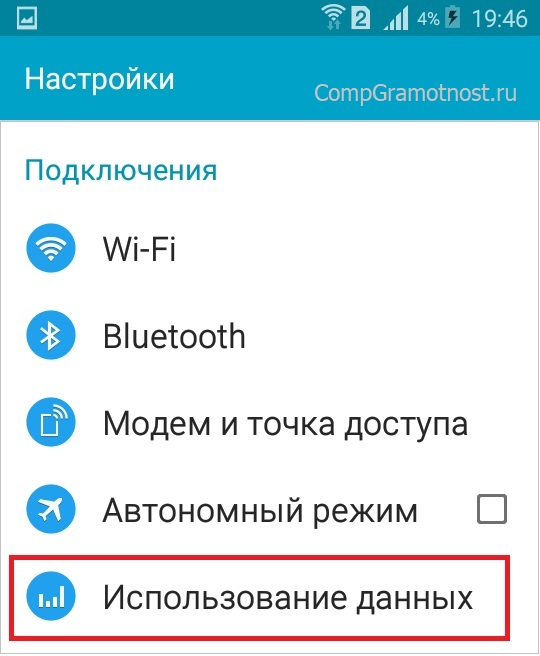
Рис. 3. Открываем «Использование данных»
Как снять ограничение трафика на Андроиде
Если интернет безлимитный, то можно забыть про ограничения. Чтобы их снять, достаточно напротив «Ограничение мобильных» убрать галочку так, как это показано ниже (цифра 2 на рис. 4), ибо нет галочки – нет ограничений.

Рис. 4. Нет ограничения мобильных данных (отсутствует)
На рис. 4 видно, что на Андроид-смартфоне есть два типа интернет-трафика:
- по Wi-Fi,
- мобильный трафик через симку (ниже он идет под именем Надежда).
Также показано, что количество израсходованного интернет-трафика – пока 292 кб.
Как отключить трафик на Андроиде
Если убрать зеленую галочку напротив «Мобильные данные» (1 на рис. 4), то появится предупреждение:
«Без сети Wi-Fi Вы не сможете использовать Интернет, почту и другие приложения, для которых требуется передача данных. Передача мобильных данных будет отключена.»
Если в таком окне кликнуть «ОК», то тем самым мы отключим трафик и Андроид будет вообще свободен от Интернета, доступ к которому нам открывает мобильный оператор (не бесплатно, разумеется).
Как настроить ограничение трафика
Нас интересует как можно изменить ограничения по интернет-трафику, чтобы в полной мере воспользоваться услугами доступа в Интернет, предоставляемыми оператором мобильной связи.
Кликаем «Ограничение мобильных» (2 на рис. 4), после чего появится окно:

Рис. 5. Ограничить передачу данных
Дублирую сообщение в окне «Ограничить передачу данных» (рис. 5):
«Подключение для передачи данных будет отключено при достижении указанного ограничения. Использование данных измеряется на устройстве, и поставщик услуг может по-другому рассчитывать трафик, поэтому установите более жесткое ограничение.»
Здесь мы можем только кликнуть по кнопке «ОК», подтверждая наше желание ограничить передачу данных, чтобы не переплачивать и чтобы Андроид следил за объемом трафика и вовремя прекращал бы доступ к Интернету.
Задаем лимит на объем передаваемых данных
Далее мы можем отрегулировать контролируемый лимит на объем передаваемых данных в Интернете (рис. 6).

Рис. 6. Установлено ограничение на трафик — 5 ГБ
На рис. 6 видно, что установлено ограничение на интернет-трафик 5 Гигабайт. Если кликнуть по цифре 5,0 Гб, которую видно на экране Андроида, то в появившемся окне (рис. 7) мы сможем установить любой другой лимит, набирая цифры на онлайн клавиатуре, например, 15 Гб.

Рис. 7. Можно задать лимит трафика с помощью онлайн-клавиатуры
А можно просто «подвигать» верхнюю линию, ограничивающую трафик в 15 гб, как показано на рис. 8. Двигать нужно, зацепив линию в том месте, где стоит жирная точка – на противоположном конце от надписи 15 гб. Линия легко двигается как вверх, так и вниз.

Рис. 8. Установлен лимит трафика 15 гб.
Будем двигать линию, ограничивающую лимит трафика вниз, зацепив ее за жирную точку, справа вверху (обведена в рамку на рис. 8).
Таким образом, например, установим верхний лимит на цифре 2,9 гб (рис. 9). Также можно двигать, зацепив за жирную точку, и линию «Предупреждение». Данная линия показывает, при каком объеме трафика на Андроиде будет выведено предупреждение о достижении заданного лимита, но при этом не будут включены ограничения, у Андроида останется доступ к Интернету. А вот уже при достижении верхней границы (в варианте на рис. 9 – это 2,9 гб) Интернет отключится.
Для тех, кому «лень» двигать черную линию вверх или вниз, могут просто кликнуть по цифре возле строки «Предупреждение», чтобы с помощью экранной клавиатуры (рис. 7) указать величину трафика, при котором будет получено предупреждение.

Рис. 9. Окончательно установленные значения Предупреждения и Ограничения трафика Интернета на Андроиде
Более тонкие настройки: Куда «уплывает» трафик интернета в Android и как его экономить
Итоги
Вот, в общем-то и все премудрости установки предупреждения и ограничения мобильного Интернет трафика на Андроиде. Надо сказать, что установленные предупреждения и ограничения действуют на Андроиде при любом варианте пользования Интернетом, будь то выход в Интернет на Андроиде, либо превращение Андроида в точку доступа для «раздачи Wi-Fi», использование мобильных приложений с доступом в Интернет, пользование электронной почтой и др. Весь трафик будет учитываться данной системой контроля ограничения доступа.
К сожалению, трафик, который считает Андроид, может не совпадать с трафиком, который считает сам мобильный оператор. В моей практике было, когда Андроид еще не ограничил доступ в Интернет, а мобильный оператор уже резко снизил скорость Интернета или вообще отключил его.
Чтобы избежать подобного несоответствия (а хочется нам этого или нет, мобильные операторы и устройство Андроид все-таки всегда будут считать трафик по-разному), на Андроиде полезно установить ограничения трафика чуть меньше, чем предполагает мобильный оператор.
В частности, на рис. 9 показана установка ограничения 2,9 гб при заданном лимите 3,0 гб от мобильного оператора. При такой установке ограничений противоречий между Андроидом и сотовым оператором не произойдет, и Андроид вовремя уведомит, а затем и отключит Интернет, не дожидаясь, пока это сделает сам мобильный оператор.
Дополнительные материалы:
1. 9 советов по энергосбережению Андроид
2. Как передать файлы с Андроида на компьютер и наоборот без Интернета
3. Видеозвонки на Андроид: 8 приложений
4. Как поставить приложение на Андроид: 2 способа
5. Потерян сотовый телефон: как можно найти
Получайте актуальные статьи по компьютерной грамотности прямо на ваш почтовый ящик.
Уже более 3.000 подписчиков
.
Важно: необходимо подтвердить свою подписку! В своей почте откройте письмо для активации и кликните по указанной там ссылке. Если письма нет, проверьте папку Спам.
Перейти к контенту
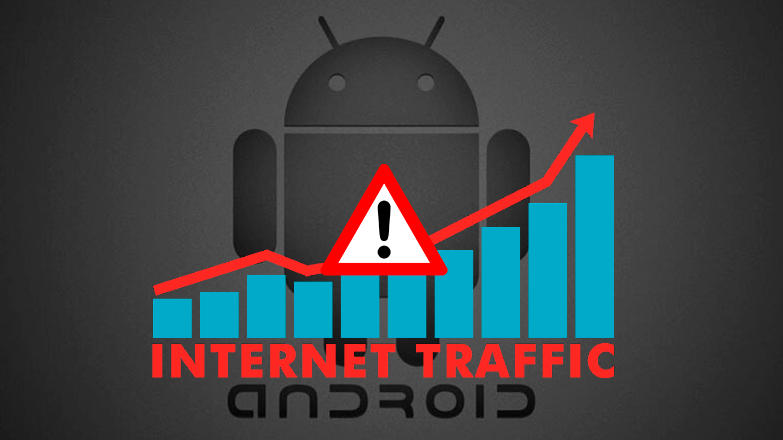
Ограничение трафика на Андроид блокирует мобильный интернет или Wi-Fi-сети, если пользователь достигает установленного лимита принятых/переданных данных. Отключают или устанавливают ограничение в настройках устройства.
Содержание
- Зачем ограничивать
- Как включить
- Как отключить
- Точка доступа
Зачем ограничивать
Чтобы не платить за мобильный интернет, израсходованный поверх бесплатного объема, выделенного на месяц. На некоторых устройствах, по умолчанию установлено ограничение на использование 1-3 ГБ интернета в сетях 3G/LTE.
Как включить
Первый способ, как на Андроид ограничить трафик, используют на смартфонах от Xiaomi, Poco, Redmi, Meizu:
- Откройте встроенное приложение «Безопасность/Защита/Очистка». Тапните по «Данные».

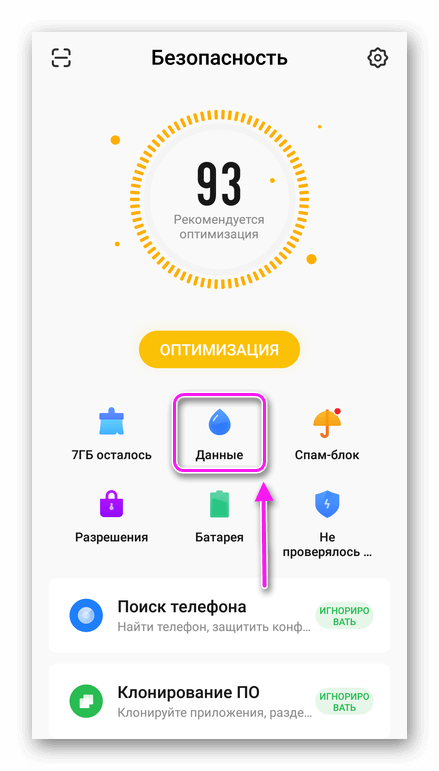
- Нажмите по ярлыку шестеренки. Затем откройте «Настройки плана» в подменю SIM, которую используете для передачи данных.
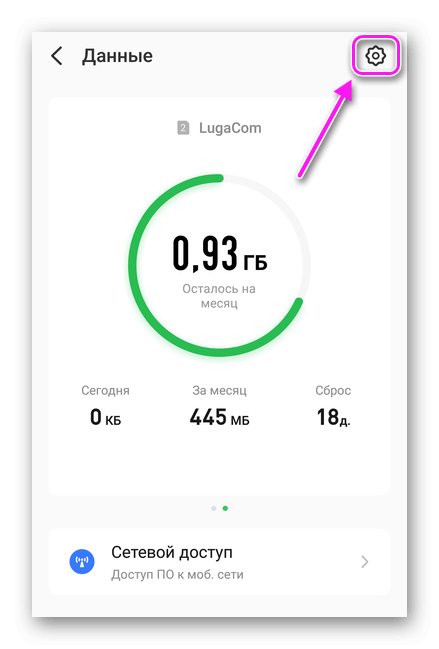
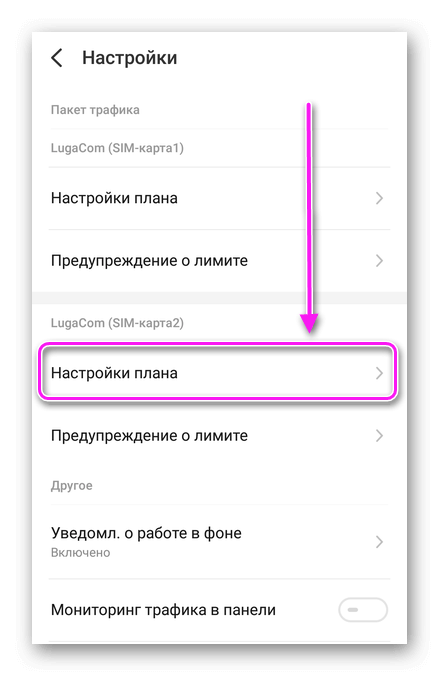
- Укажите объем «Месячного тарифа» и «Ежемесячный тарифный день», когда оператор обновляет трафик. Можете добавить «Специальные данные», вроде безлимитного обмена данными в ночное время или безлимита в отдельных приложениях.
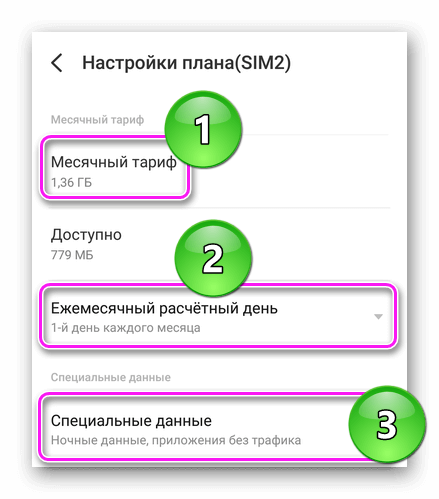
- Вернитесь в предыдущее меню и откройте «Предупреждение о лимите». Включите функцию «Автовыключение передачи данных» и установите лимит на объем переданной информации в %.
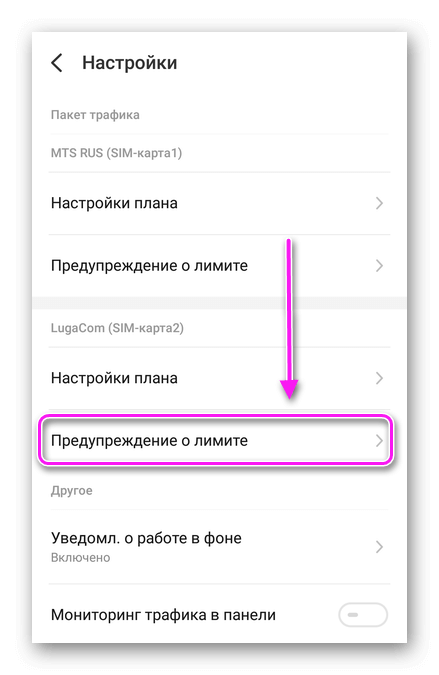
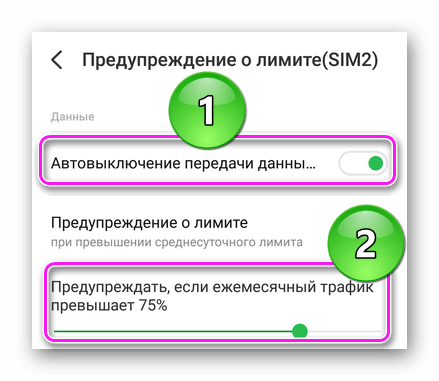
На устройствах от других производителей:
- Откройте «Настройки», следом разверните «Передача данных».
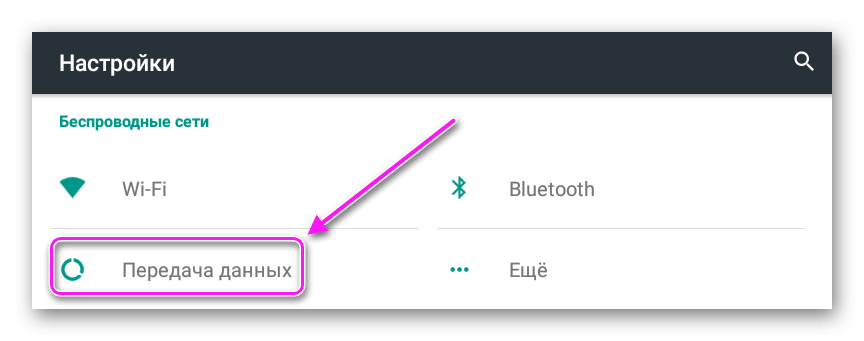
- Тут появится график израсходованных МБ и список приложений, которые потребляли его за указанный промежуток. В правом верхнем углу тапните по трем вертикальным точкам и выберите «Ограничение трафика».
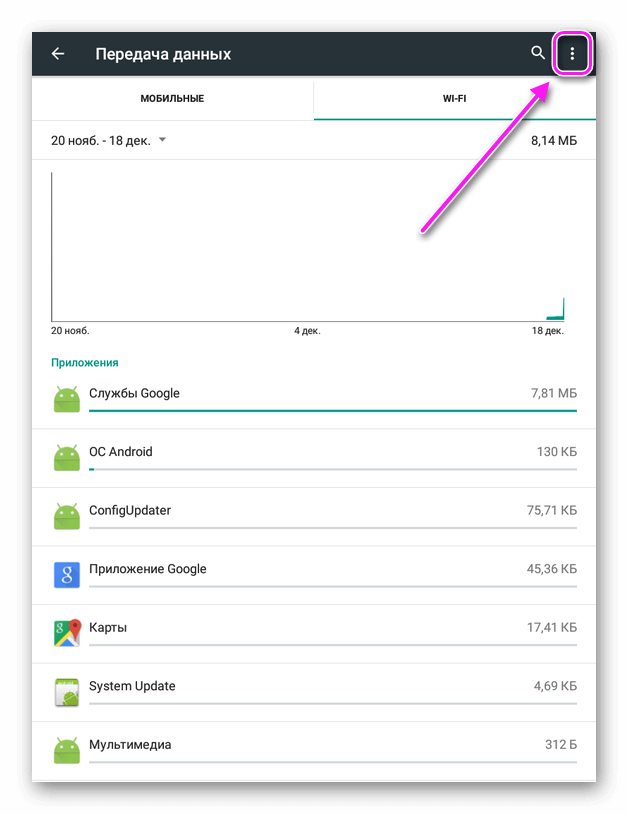
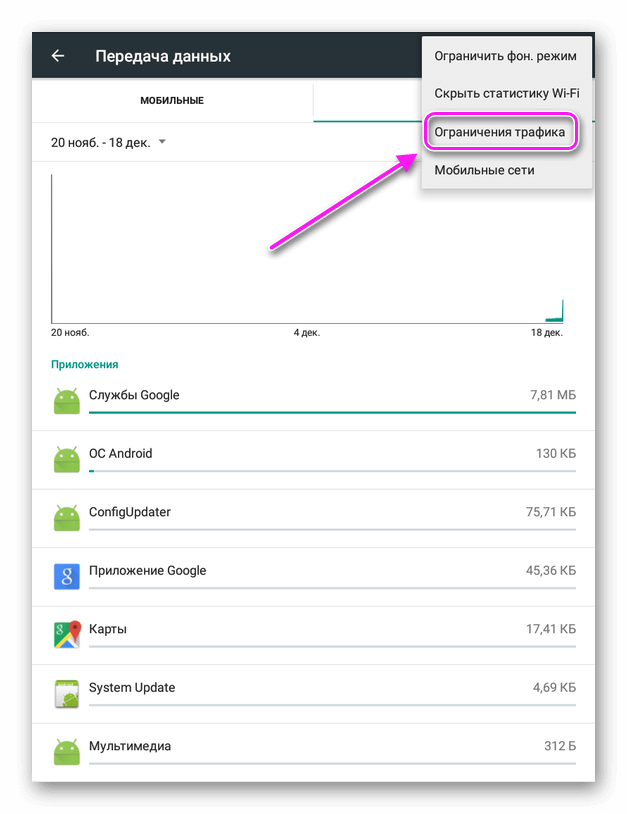
- Напротив названия сети включите тумблер. Лимит на Wi-Fi будет включен автоматически. Чтобы указать точку блокировки сети, в девайс должна быть вставлена SIM-карта.
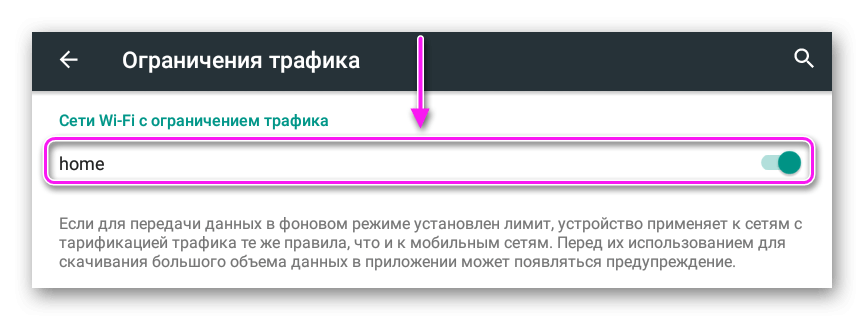
Установите предел в районе 90-95% от месячного трафика. Это поможет избежать погрешности подсчетов использованных мегабит.
Как отключить
Как на Андроид убрать ограничение трафика – повторить все описанное выше, только с отключением одноименной функции. Альтернативный вариант: установить больший лимит, который не будет израсходован за месяц.
При загрузке крупного приложения/игры из магазина Google Play с включенным лимитом, появится сообщение о его превышении. Это сделано для того, чтобы напомнить пользователю об установленных ограничениях.
Точка доступа
Операционные системы присоединившихся к раздаче интернета устройств, воспринимают источник сигнала как сеть Wi-Fi или проводное подключение. Это может послужить причиной старта загрузки обновлений системы или софта. Чтобы подобное исключить:
- Оказавшись в «Настройках» тапните по «Точка доступа».
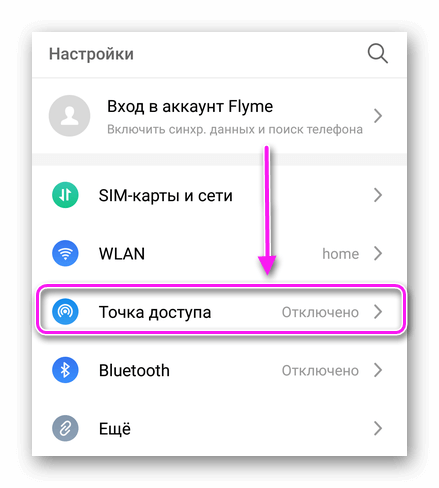
- Разверните «Лимит мобильных данных» и выберите подходящий вариант или «Настройте» его самостоятельно.

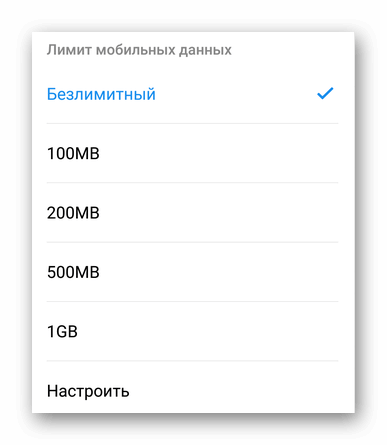
Кроме встроенных инструментов, используют приложения для контроля трафика и брандмауэры.
Что делать при превышении лимита на мобильный трафик – отключить ограничения в настройках или переключиться на использование безлимитной Wi-Fi сети.

Сергей Семичёв
Автор сайта
Задать вопрос

Современные смартфоны становятся все умнее и умнее. Еще десяток лет назад даже простая звонилка, на которой стоял Play Market, уже называлась Smartphone-ом. Сегодня, конечно, эти требования выросли. Смартфоны способны оценивать ситуацию вокруг устройства, анализировать деятельность пользователей и даже контролировать расходы приложений, например, ресурсы интернет-трафика. Мы расскажем, как убрать ограничение на расход трафика в Андроид 11.
Для чего нужна данная функция
По самому названию легко определить предназначение встроенной в современные телефоны функции. С помощью нехитрых махинаций, а также жесткого контроля ресурсов, ОС Android ограничивает расходы трафика при включенном мобильном интернете. Этот параметр легко настраивается.
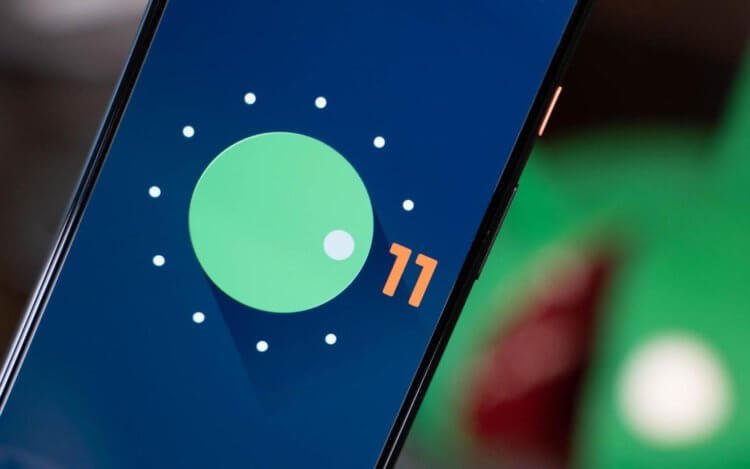
Например, на некоторых телефонах доступен выбор режима экономии от «Жесткий контроль» до «Нет ограничений». Принцип работы функционала выглядит следующим образом:
- Android анализирует активность каждого приложения на устройстве.
- После сканирования происходит оценка категории приложения.
- Если приложению критически важен доступ в интернет, то никаких ограничений не включается, приложению дозволяется тратить ресурсы в фоне. Например, навигаторы часто работают в фоне, а без интернета им никак.
- Если же приложение тратит ресурсы нерационально и отлично справляется без них, то встроенный сканер программным путем закроет приложение. Либо просто ограничит ему доступ к мобильному интернету.
Таким образом работает именно умный режим экономии. Так как пользователь имеет право редактировать настройки режима, он может либо усилить контроль, либо полностью убрать его. Примечательно, что в некоторых моделях экономия трафика отвечает только за принудительное отключение интернета при превышении нормы расхода.

Как убрать ограничение трафика на Андроиде
По задумке, функция контроля доступна на каждом Android. Но, учитывая, что у Андроида открытый исходный код, некоторые разработчики могли изначально отключить модуль, изменив код. Алгоритм действий для отключения режима на примере телефона «Самсунг»:
- Откройте настройки. Для этого опустите шторку уведомлений и кликните по значку шестеренки.
- Перейдите в раздел «Сеть и интернет».

- Выберите подраздел «Передача данных».
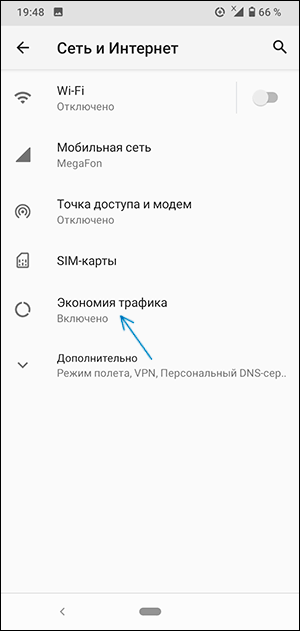
- Снимите галочку с пункта «Экономия трафика».

Готово. На устройствах всех моделей алгоритмы обычно схожи.
Надеемся, что эти методы помогли вам. Благодарим за прочтение.

Вам помогло? Поделитесь с друзьями — помогите и нам!
Несмотря на то что сегодня почти везде уже есть бесплатный Wi-Fi, все всё равно предпочитают пользоваться мобильным интернетом. Во-первых, потому что он зачастую оказывается более быстрым. Во-вторых, потому что он не требует дополнительной авторизации, как публичные сети. А, в-третьих, сотовый трафик обычно либо не ограничен совсем, либо доступен в большом количестве. Однако бывают и такие тарифы, где объём сотовых данных, которые можно израсходовать, далёк от безлимитного. Поэтому пользователям приходится самим следить за тем, чтобы не выйти за установленный лимит, либо поручить это своему смартфону.

Достали уведомления о превышении лимита трафика? Сейчас исправим
Как отключить оптимизацию MIUI и зачем это нужно
Если ваш смартфон самостоятельно отслеживает расход мобильного трафика, время от времени он может присылать вам уведомление о превышении лимита. Не исключено, что вы вручную не активировали соответствующий механизм – он вполне мог включиться сам. Такое происходит довольно часто. Аппарат просто запрашивает у сотового оператора информацию о доступном вам объёме трафика, а потом автоматически рассчитывает его по количеству дней в месяце, позволяя использовать его в установленных пределах.
Как отключить лимит трафика
Уведомление «Превышен лимит мобильного трафика» появляется в том случае, если вы израсходовали за день больше данных, чем следовало израсходовать, чтобы в оставшиеся дни месяца не остаться без трафика совсем. Но одно дело, когда смартфон просто оповещает о превышении, и совершенно другое, когда он блокирует доступ в интернет принудительно. В таких случаях логичнее будет просто отключить механизм отслеживания трафика, чтобы продолжать пользоваться мобильным интернетом без каких-либо затруднений.
- Перейдите в «Настройки» и откройте «Мобильная сеть»;
- В открывшемся окне выберите «Статистика трафика»;
- Перейдите в «Другие настройки» — Уведомления о трафике»;

Если нет возможности отключить уведомления, просто сдвигаем все полоски на максимум
- Выключите «Отключение моб. данных при превышении лимита»;
- В разделе «Уведомление ежедневного трафика» выберите 100%.
Какие смартфоны на Android обновляются дольше всего
Эта инструкция позволяет решить сразу две проблемы. Во-первых, интернет больше не будет отключаться, если вы израсходовали больше трафика, чем было рассчитали алгоритмы смартфона. А, во-вторых, вы больше не будете получать назойливых уведомлений о том, что доступный объём сотовых данных израсходован до того, пока они не закончатся вообще. Да, в этом случае вам придётся самостоятельно контролировать себя, чтобы не выйти за установленный лимит и не переплатить лишних денег. Но зато никаких больше уведомлений.
Какое приложение жрёт трафик

Проверьте, какие приложения расходуют больше всего трафика
Кстати говоря, здесь же вы сможете посмотреть, какие приложения расходуют больше всего сотовых данных. Например, в моём случае это Инстаграм. С начала месяца я потратил на него уже более полугигабайта. На самом деле это немного. По факту могло выйти ещё больше, если бы я не пользовался Wi-Fi, чтобы сэкономить. Меня такой подход совершенно не раздражает, а даже является для меня своего рода квестом, вынуждая искать любые доступные беспроводные сети – хоть в гостях, хоть в общественных местах.
Как часто нужно перезагружать телефон на Android
Впрочем, если какое-то приложение расходует непомерно много данных, рекомендую отключить для него доступ к сотовой сети. В этом случае оно сможет обращаться к интернету только при подключении к Wi-Fi. Это может быть актуально для социальных сетей вроде Инстаграма или ТикТока, которые имеют обыкновение тратить очень много трафика. А поскольку Wi-Fi в большинстве случаев бесплатный и безлимитный, он может стать неплохим спасением, сэкономив ваш трафик.
Содержание
- Превышен лимит мобильного трафика. Как отключить лимит трафика на телефоне?
- Что означает предупреждение об использовании трафика?
- Что значит предупреждение о трафике?
- Что делать если превышен лимит трафика?
- Как убрать предупреждение об использовании трафика?
- Что значит достигнут лимит трафика?
- Что такое трафик на мобильном телефоне?
- Как убрать ограничение трафика на Xiaomi?
- Как снять ограничение трафика на андроид?
- Как увеличить лимит трафика на мтс?
- Как посмотреть расход трафика на компьютере Windows 7?
- Как убрать трафик на телефоне?
- Как посмотреть расход трафика MIUI 12?
- Что значит осталось мало трафика?
- Как узнать расход трафика на телефоне Xiaomi?
- Что такое фоновый режим?
- Предупреждение об использовании данных что это значит?
- Превышен лимит мобильного трафика на Android. Как отключить
- Как отключить лимит трафика
- Какое приложение жрёт трафик
- Использование данных на Самсунг, экономия трафика
- Где посмотреть статистику трафика?
- Экономия трафика
- Использование мобильных данных
- Использование данных по Wi-Fi
- Ограничения в сетях
- Предупреждение об использовании данных андроид что это?
- Что такое использование данных?
- Как убрать ограничение трафика на Android?
- Как убрать ограничение на мобильные данные?
- Как снять ограничение скорости интернета на мобильном телефоне?
- Что такое предупреждение об использовании данных в телефоне?
- Где отключить экономию трафика?
- Как отключить контроль трафика на Xiaomi?
- Как отключить контроль трафика Huawei?
- Как убрать уведомление превышен лимит трафика?
- Как снять ограничение на скачивание файлов?
- Что значит использовать мобильные данные в фоновом режиме?
- Что такое передача мобильных данных в телефоне?
- Как снять ограничение скорости интернета на компьютере?
- Как увеличить скорость интернета на андроиде мтс?
- Что такое использование данных в телефоне?
- Что такое передача данных в мобильном телефоне?
- Что такое предупреждение об использовании данных в телефоне?
- Что такое использование данных на андроид?
- Что такое трафик на мобильном телефоне?
- Где находится передача данных в телефоне?
- Где в телефоне передача данных?
- Как убрать предупреждение об использовании данных?
- Как следить за трафиком на телефоне?
- Как отключить экономию трафика на телефоне?
- Как снять ограничение трафика на Андроиде?
- Что значит превышен лимит на мобильном телефоне?
- Как сбросить передачу данных на Андроиде?
- Почему так быстро заканчивается трафик на телефоне?
- Как увеличить скорость интернета на телефоне?
- Что такое контроль трафика?
- Что такое предупреждение об использовании данных в телефоне?
- Как убрать предупреждение об использовании данных?
- Что такое использование данных?
- Что значит превышен лимит на мобильном телефоне?
- Как снять ограничение трафика на андроид?
- Как убрать значок превышен лимит трафика?
- Как убрать уведомление трафик данных при заблокированном экране?
- Что такое трафик на мобильном телефоне?
- Как выключить функцию экономии трафика?
- Как посмотреть расход трафика на MIUI 12?
- Как можно не тратить трафик?
- Что значит осталось мало трафика?
- Почему так быстро заканчивается трафик на телефоне?
- Как убрать лимит трафика на Xiaomi?
- Как отключить экономию трафика на самсунге?
- Как снять ограничения на телефоне?
- 5 советов по экономии мобильных данных на iOS и Android
- 1. Отключите использование данных в фоновом режиме и push-уведомления
- 2. Отслеживайте использование данных, установите ограничение трафика и предупреждений об использовании данных
- Как отслеживать использование данных в iOS
- Как отследить использование данных, установить ограничение трафика и настроить предупреждения на Android
- 3. Используйте Wi-Fi, где возможно
- 4. Загрузите видео, карты и веб-страниц на устройство
- 5. Отключите «автовоспроизведение»
Превышен лимит мобильного трафика. Как отключить лимит трафика на телефоне?
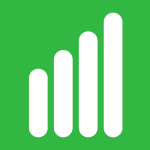
Если на экране своего смартфона вы видите сообщение «Превышен лимит мобильного трафика», это наверняка говорит о том, что в настройках установлен лимит на мобильный трафик, который себя исчерпал. Функция полезная и на некоторых смартфонах включена по умолчанию. Вы можете отключить ее. Пример покажем на базе Samsung.
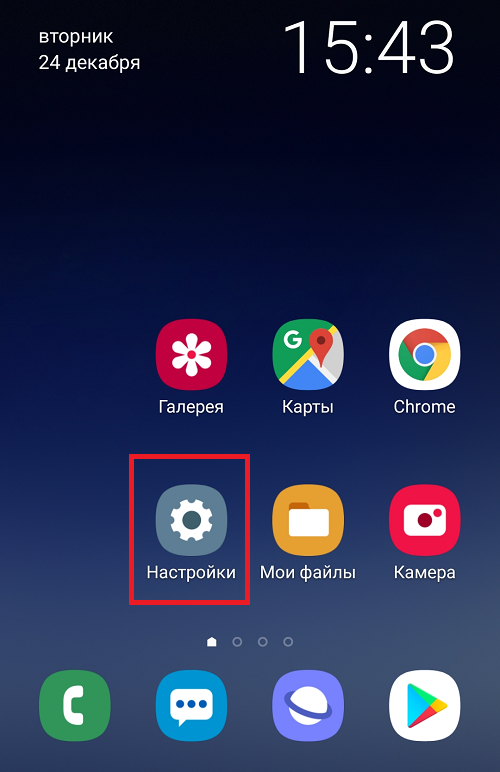
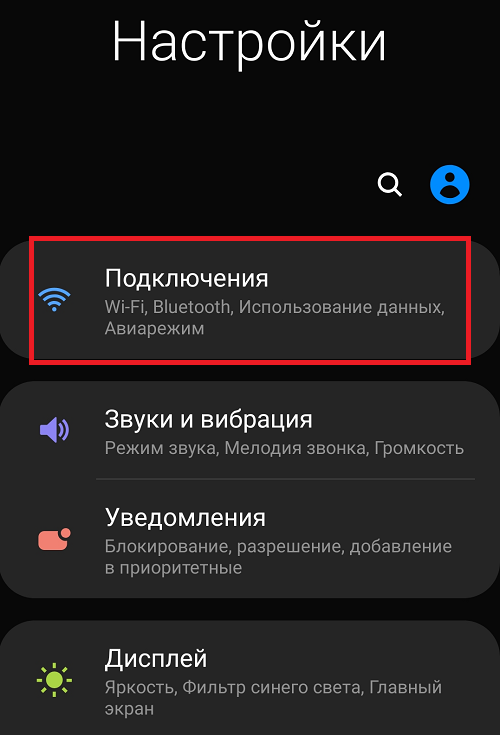
Здесь — «Использование данных».
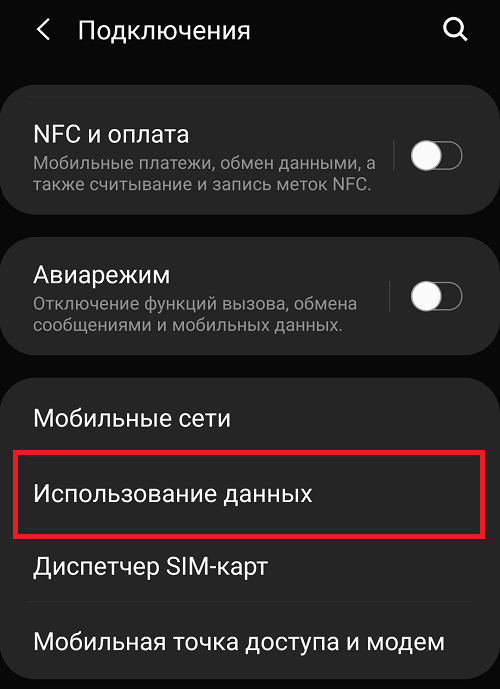
Затем «Использование мобильных данных».
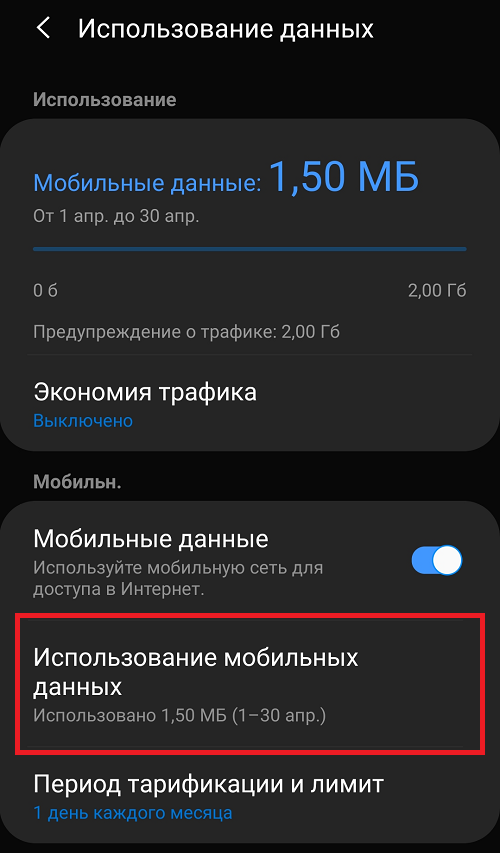
Нажимаете на шестеренку на следующей странице.
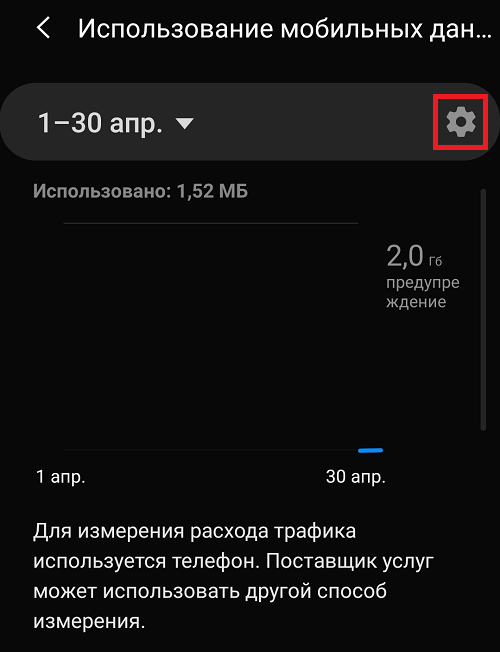
С помощью переключателя отключаете предупреждение о перерасходе.

Либо устанавливаете свой лимит трафика.

Можно указать и начало периода.
К слову, все действия необходимо выполнять с подключенным мобильным интернетом.
Если у вас смартфон Huawei или Honor, данный пункт находится в разделе «Статистика трафика».
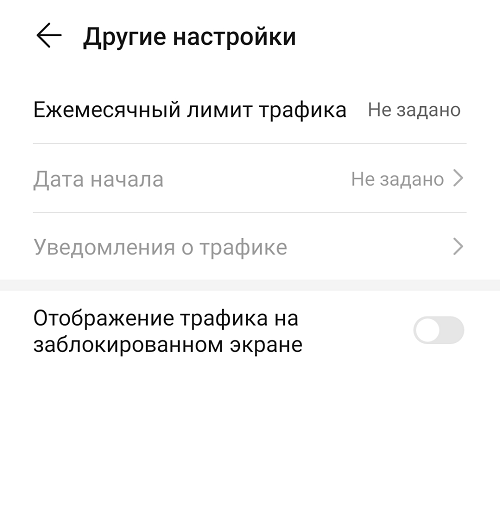
Можно задать лимит трафика на месяц и включить уведомления при необходимости. Или отключить.
Друзья! Если наш сайт помог вам или просто понравился, вы можете помочь нам развиваться и двигаться дальше. Для этого можно, например:
- Оставить комментарий к статье.
Источник
Что означает предупреждение об использовании трафика?
Что значит предупреждение о трафике?
Если на экране своего смартфона вы видите сообщение «Превышен лимит мобильного трафика», это наверняка говорит о том, что в настройках установлен лимит на мобильный трафик, который себя исчерпал. Функция полезная и на некоторых смартфонах включена по умолчанию. Вы можете отключить ее.
Что делать если превышен лимит трафика?
Если ваш смартфон выдает сообщение о превышении лимита трафика, а у вас безлимитный интернет, то отключить ограничения можно в настройках. Зайдите в “Настройки-передача данных”, пункт “Экономия трафика” должен быть отключен. Пункт “Мобильные данные”, также должен быть отключен.
Как убрать предупреждение об использовании трафика?
запустите Chrome на Android-устройстве; нажмите «⋮» в верхнем правом углу; коснитесь «Настройки» > «Экономия трафика»; коснитесь ползунка у «Экономия трафика».
Что значит достигнут лимит трафика?
Уведомление «Превышен лимит мобильного трафика» появляется в том случае, если вы израсходовали за день больше данных, чем следовало израсходовать, чтобы в оставшиеся дни месяца не остаться без трафика совсем.
Что такое трафик на мобильном телефоне?
Как контролировать и уменьшать объём мобильного трафика Расход мобильного трафика – это объем данных, скачанных на устройство и отправленных с него через мобильную сеть. Чтобы снизить этот показатель, рекомендуем проверить и при необходимости изменить настройки передачи данных.
Как убрать ограничение трафика на Xiaomi?
❔️ Как убрать ограничения мобильного трафика на Xiaomi
Для этого вам необходимо воспользоваться фирменным приложением «Безопасность». Находите пункт «Конфиденциальность». Следующим пунктом будет «Специальные разрешения». Теперь необходимо выбрать пункт «Неограниченный мобильный Интернет».
Как снять ограничение трафика на андроид?
Как отключить экономию трафика на Android
- Переходим в «Настройки »
- «Мобильная сеть »
- «Передача данных »
- Открываем вкладку «Цикл использования данных »
- Снимаем галочку с «Лимитировать моб. трафик »
16 дек. 2019 г.
Как увеличить лимит трафика на мтс?
Как продлить трафик МТС на 100 МБ
Чтобы продлить трафик на 100 МБ на телефоне, необходимо ввести комбинацию символов: *111*05*1# и нажать «вызов». Подсоединенная услуга будет доступна в течение одних суток (с момента подключения) или до использования трафика, если это произошло менее чем за 24 часа.
Как посмотреть расход трафика на компьютере Windows 7?
Жмём «Ctrl+Alt+Del». Переходим во вкладку «Процессы». Смотрим в разделе «Сеть», какая программа потребляет трафик. (Доступно для Windows 7 и выше).
Как убрать трафик на телефоне?
Как удалить ненужные приложения, расходующие мобильный трафик в фоновом режиме
- Запустите приложение Datally. на устройстве Android.
- Откройте меню и нажмите Неиспольз. приложения. .
- Ознакомьтесь со списком приложений, которые вы не используете.
- Чтобы удалить приложение, нажмите на его карточку и подтвердите действие.
Как посмотреть расход трафика MIUI 12?
Внизу с левой стороны будет располагаться пункт «Передача данных». Кликаем по нему и нашему взору предстает меню, где указывается мобильный оператор, наш тарифный план, расход за сегодня и остаток трафика. Если вы хотите узнать, какие приложения потребляют интернет, то кликните по строке «Потребление трафика».
Что значит осталось мало трафика?
Значит осталось мало времени пользования интернетом. Мало трафика-значит заканчивается лимит.
Как узнать расход трафика на телефоне Xiaomi?
Для этого выполните следующие действия:
- Сделайте свайп сверху вниз, чтобы открылась панель уведомлений с быстрыми настройками;
- Зажмите палец на кнопке «Интернет», пока не откроется страница «SIM-карты и мобильные сети»;
- Перейдите в раздел передача данных и сделайте активной галочку напротив надписи «Контроль трафика».
8 янв. 2020 г.
Что такое фоновый режим?
Фоновый режим — это, грубо говоря, такой режим, при котором отдельные приложения или процессы работают без участия пользователя. . Однако надо заметить, что далеко не все приложения, которые работают в фоновом режиме, полезны для пользователя.
Источник
Предупреждение об использовании данных что это значит?
Превышен лимит мобильного трафика на Android. Как отключить
Несмотря на то что сегодня почти везде уже есть бесплатный Wi-Fi, все всё равно предпочитают пользоваться мобильным интернетом. Во-первых, потому что он зачастую оказывается более быстрым. Во-вторых, потому что он не требует дополнительной авторизации, как публичные сети. А, в-третьих, сотовый трафик обычно либо не ограничен совсем, либо доступен в большом количестве. Однако бывают и такие тарифы, где объём сотовых данных, которые можно израсходовать, далёк от безлимитного. Поэтому пользователям приходится самим следить за тем, чтобы не выйти за установленный лимит, либо поручить это своему смартфону.

Достали уведомления о превышении лимита трафика? Сейчас исправим
Если ваш смартфон самостоятельно отслеживает расход мобильного трафика, время от времени он может присылать вам уведомление о превышении лимита. Не исключено, что вы вручную не активировали соответствующий механизм – он вполне мог включиться сам. Такое происходит довольно часто. Аппарат просто запрашивает у сотового оператора информацию о доступном вам объёме трафика, а потом автоматически рассчитывает его по количеству дней в месяце, позволяя использовать его в установленных пределах.
Как отключить лимит трафика
Уведомление «Превышен лимит мобильного трафика» появляется в том случае, если вы израсходовали за день больше данных, чем следовало израсходовать, чтобы в оставшиеся дни месяца не остаться без трафика совсем. Но одно дело, когда смартфон просто оповещает о превышении, и совершенно другое, когда он блокирует доступ в интернет принудительно. В таких случаях логичнее будет просто отключить механизм отслеживания трафика, чтобы продолжать пользоваться мобильным интернетом без каких-либо затруднений.
- Перейдите в «Настройки» и откройте «Мобильная сеть»;
- В открывшемся окне выберите «Статистика трафика»;
- Перейдите в «Другие настройки» — Уведомления о трафике»;

Если нет возможности отключить уведомления, просто сдвигаем все полоски на максимум
- Выключите «Отключение моб. данных при превышении лимита»;
- В разделе «Уведомление ежедневного трафика» выберите 100%.
Эта инструкция позволяет решить сразу две проблемы. Во-первых, интернет больше не будет отключаться, если вы израсходовали больше трафика, чем было рассчитали алгоритмы смартфона. А, во-вторых, вы больше не будете получать назойливых уведомлений о том, что доступный объём сотовых данных израсходован до того, пока они не закончатся вообще. Да, в этом случае вам придётся самостоятельно контролировать себя, чтобы не выйти за установленный лимит и не переплатить лишних денег. Но зато никаких больше уведомлений.
Какое приложение жрёт трафик

Проверьте, какие приложения расходуют больше всего трафика
Кстати говоря, здесь же вы сможете посмотреть, какие приложения расходуют больше всего сотовых данных. Например, в моём случае это Инстаграм. С начала месяца я потратил на него уже более полугигабайта. На самом деле это немного. По факту могло выйти ещё больше, если бы я не пользовался Wi-Fi, чтобы сэкономить. Меня такой подход совершенно не раздражает, а даже является для меня своего рода квестом, вынуждая искать любые доступные беспроводные сети – хоть в гостях, хоть в общественных местах.
Впрочем, если какое-то приложение расходует непомерно много данных, рекомендую отключить для него доступ к сотовой сети. В этом случае оно сможет обращаться к интернету только при подключении к Wi-Fi. Это может быть актуально для социальных сетей вроде Инстаграма или ТикТока, которые имеют обыкновение тратить очень много трафика. А поскольку Wi-Fi в большинстве случаев бесплатный и безлимитный, он может стать неплохим спасением, сэкономив ваш трафик.

Новости, статьи и анонсы публикаций
Свободное общение и обсуждение материалов

Говорим Harmony OS – подразумеваем Android, говорим Android – подразумеваем… Впрочем, нет. Несмотря на то что собственная операционка Huawei целиком и полностью построена на платформе Google, китайцы всячески пытаются это скрыть. Ради этого они вытравили все дизайнерские отсылки к Android, изменили названия системных библиотек и даже переиначили установочные файлы приложений. Тем не менее, есть в Harmony OS и куда более заметные с практически точки зрения изменения.

Виджеты как класс уже давно не появляются на Android. Несмотря на то что Google не удаляла их из своей операционки, многие из нас бросили их использовать, наверное, ещё в начале прошлого десятилетия. Мало того, что они зачастую не несли никакой практической пользы, так ещё и нагружали рабочий стол так, что он начинал тормозить, независимо от того, был у вас флагман или какой-нибудь проходной бюджетник. Однако в прошлом году Apple переосмыслила виджеты и заставила пользователей Android снова захотеть их себе. А раз этот элемент снова стал актуален, не стоит удивлять, что и разработчики тоже подтянулись.

Вы пользуетесь WhatsApp? Скорее всего, да, даже если не очень его любите. Например, у меня он установлен, как говорят, чисто на всякий случай – для связи с людьми, которых нет в Telegram. Почему их там нет, для меня загадка. Ведь WhatsApp не только ничем не лучше, он во многом хуже мессенджера Павла Дурова. Это косвенно подтверждают сами пользователи, которые понятия не имеют, что означают многие элементы WhatsApp. Например, те же галочки под сообщениями, которые работают совсем не так, как в Telegram. Что ж, восполняем пробел.
Использование данных на Самсунг, экономия трафика
 Опция “Использования данных” показывает статистику использования мобильного трафика и данных Wi-Fi. Это весьма полезно, когда на вашем тарифном плане нет безлимитного интернета.
Опция “Использования данных” показывает статистику использования мобильного трафика и данных Wi-Fi. Это весьма полезно, когда на вашем тарифном плане нет безлимитного интернета.
Где посмотреть статистику трафика?
Заходим в Настройки – Подключения – Использование данных.

Как видим использование мобильного трафика за последний месяц – 0 мегабайт (я использовал только wi-fi). При этом у меня стоит предупреждение об использовании трафика сверх установленного порога 2 Гб. Это нужно, чтобы не слить все деньги на телефоне (а в международном роуминге не уйти в огромный минус). При достижении порога в 2 Гб трафика за последний месяц система выдаст предупреждение. А дальше можно перейти на домашний wi-fi.
Экономия трафика
Если у вас ограниченный пакет мобильного интернета, советую включить эту опцию. Сервис ораничивает передачу и прием данных в фоновом режиме для некоторых выбранных приложений. Кроме того, программы, которые используют интернет, смогут получать доступ к мобильному трафику реже, чем обычно. Например, при открытии сайта не будут загружаться картинки, пока вы их не коснетесь.
Включить экономию трафика просто. В меню Использование данных – Экономия трафика.

Дополнительно можно задать приложения, которых данное ограничение не коснется, т.е. они и дальше будут использовать мобильный трафик неограниченно. Для этого заходим в меню “Использование приложений при экономии трафика” и активируем нужные программы.
Использование мобильных данных
Здесь же в настройках использования данных можно установить периодичность оплаты (по тарифному плану оператора) для удобства формирования статистика использования мобильного трафика. Обычно это 1 число каждого месяца.

Следующая опция “Предупреждение о перерасходе”. Устанавливайте значение, исходя из пакета интернета на вашем тарифном плане. У меня это 2 Гб в месяц. При достижении порога выскочит предупреждение о перерасходе.

Соответственно, можно отключить мобильный интернет при достижении порога. За это отвечает опция ниже “Ограничение трафика”. Т.е. когда будет достигнуто значение в 2Гб в этом месяце, использование мобильных данных будет отключено.
Можно не ставить эту опцию, а сразу задать ограничение трафика, например, в 4 Гб.

Использование данных по Wi-Fi
Здесь же в меню отображается статистика передачи данных по беспроводной сети Wi-Fi за последний 28 дней. При это расписывается, какие приложения сколько трафика израсходовали. У большинства это будет youtube, как и у меня.

Далее каждой программе можно задать настройки на использование трафика. Просто тапните по приложению, откроется новое окно.

Можем запретить приложению использовать мобильный трафик в фоновом режиме. И дополнительно разрешить получение/передачу мобильных данных, даже если включена экономия трафика. Не советую включать эту опцию.
Ограничения в сетях
Эта опция позволяет запретить приложениям, работающим в фоновом режиме, использовать выбранные беспроводные сети Wi-Fi. Приложения также будут отображать предупреждения, прежде чем использовать эти сети для загрузок большого объема данных (торренты, например).
Лучше вообще не заморачиваться с этой опцией.
Предупреждение об использовании данных андроид что это?
Что такое использование данных?
Опция “Использования данных” показывает статистику использования мобильного трафика и данных Wi-Fi. Это весьма полезно, когда на вашем тарифном плане нет безлимитного интернета.
Как убрать ограничение трафика на Android?
Как отключить экономию трафика на Android
- Переходим в «Настройки »
- «Мобильная сеть »
- «Передача данных »
- Открываем вкладку «Цикл использования данных »
- Снимаем галочку с «Лимитировать моб. трафик »
Как убрать ограничение на мобильные данные?
Если у вас андроид, посмотрите Настройки => Беспроводные сети => Мобильные сети. Там убираем галку «пакетные данные».
Как снять ограничение скорости интернета на мобильном телефоне?
Убрать ограничения на загрузку данных
Возможно, что в настройках вашего Android устройства стоит ограничения на загрузку данных после использования определенного количества интернет-трафика. Перейдите в Настройки – Беспроводные сети и уберите ограничение на загрузку данных.
Что такое предупреждение об использовании данных в телефоне?
Такое предупреждение появляется при использовании мобильных данных во избежание перерасхода установленного вами ограничения. Это нормальная работа телефона. Вы можете просто изменить лимит использования мобильных данных.
Где отключить экономию трафика?
Как включить или отключить режим экономии трафика
- Откройте настройки телефона.
- Нажмите Сеть и Интернет Экономия трафика.
- Установите переключатель в нужное положение. Когда экономия трафика включена, в строке состояния отображается значок .
Как отключить контроль трафика на Xiaomi?
В приложении «Безопасность» выбираем «Трафик». Переходим к меню «Передача данных». Снимаем галочки напротив тех приложений, которым необходимо установить запрет на использование сетевого трафика. При этом запрет устанавливается для каждой SIM-карты в отдельности.
Как отключить контроль трафика Huawei?
У телефонов Huawei это сделать очень легко. Зайдите в Настройки, далее Мобильная передача данных — Экономия трафика — Отключить. Либо там же в Мобильной передаче данных — в правом верхнем углу шестерёнка настроек — Ежемесячный доступный трафик — отключить или задать.
Как убрать уведомление превышен лимит трафика?
- Далее — «Подключения».
- Здесь — «Использование данных».
- Затем «Использование мобильных данных».
- Нажимаете на шестеренку на следующей странице.
- С помощью переключателя отключаете предупреждение о перерасходе.
- Либо устанавливаете свой лимит трафика.
- Можно указать и начало периода.
Как снять ограничение на скачивание файлов?
Ищем на рабочем столе утилиту «Загрузки».
- Ищем утилиту «Загрузки» на рабочем столе
- Жмём по трём точкам в правом верхнем углу
- Выбираем «Настройки».
- Выбираем пункт «Максимальный размер файла».
- Выбираем «Без ограничений», либо выбираем нужный размер максимального размера файла.
Что значит использовать мобильные данные в фоновом режиме?
Фоновый режим на устройствах Android – это передача данных приложениями без участия пользователя или их работа во время режима ожидания смартфона (когда выключен экран).
Что такое передача мобильных данных в телефоне?
В этой же статье мы разберем, что такое передача данных в современных устройствах. … Передача данных в телефоне или смартфоне означает мобильный интернет. Если нажать на указанную выше кнопку, включится мобильная передача данных, то есть мобильный интернет.
Как снять ограничение скорости интернета на компьютере?
Запустите с помощью окна «Выполнить» командой gpedit. msc «Редактор локальной групповой политики» (работает только в Windows 10 Pro). В окне «Ограничить резервную пропускную способность» установите маркер в положение «Включено», а в поле «Ограничение пропускной способности» впишите «0». Сохраните изменения.
Как увеличить скорость интернета на андроиде мтс?
Простейший способ повысить скорость мобильного интернета МТС заключается в смене настроек сети.
…
Пользователям, находящимся в зоне уверенного приёма 4g сигнала, стоит:
- зайти в настройки сети;
- выбрать в качестве приоритетного подключение по 4g;
- запретить переключения на другие сети;
- сохранить внесённые изменения.
Что такое использование данных в телефоне?
Что такое передача данных в мобильном телефоне?
Передача данных в телефоне или смартфоне означает мобильный интернет. … Если нажать на указанную выше кнопку, включится мобильная передача данных, то есть мобильный интернет. Разумеется, интернет включится, если он поддерживается вашим тарифным планом.
Что такое предупреждение об использовании данных в телефоне?
Такое предупреждение появляется при использовании мобильных данных во избежание перерасхода установленного вами ограничения. Это нормальная работа телефона. Вы можете просто изменить лимит использования мобильных данных.
Что такое использование данных на андроид?
Опция “Использования данных” показывает статистику использования мобильного трафика и данных Wi-Fi. Это весьма полезно, когда на вашем тарифном плане нет безлимитного интернета.
Что такое трафик на мобильном телефоне?
Мобильный трафик – это переход на сайт, совершенный с помощью мобильного устройства (смартфона, коммуникатора, планшета, компьютера, подключенного к Интернету с помощью модема). По статистике на долю мобильного трафика от общего трафика Интернета приходится 35%.
Где находится передача данных в телефоне?
Для ОС Android: Меню — Настройки – Беспроводная сеть – установить отметку «Мобильная сеть». В некоторых моделях в самом разделе «Мобильная сеть» нужно установить отметку «Передача данных»; Для iOS: Настройки – Основные – Сеть, включить пункт «Сотовые данные».
Где в телефоне передача данных?
На самом деле на устройствах на базе операционной системы Android передача данных включается невероятно просто: в шторке, которую можно увидеть, если провести пальцем от верхнего края экрана к нижнему, есть этот пункт. Он может называться «Передача данных» или «Интернет».
Как убрать предупреждение об использовании данных?
Из этой статьи вы узнаете, как на Android-устройстве отключить предупреждение о лимите трафика.
…
Обновляйте приложения только через беспроводную сеть.
- откройте Play Маркет;
- нажмите «☰» в верхнем левом углу;
- коснитесь «Настройки» > «Автообновление приложений»;
- нажмите «Никогда».
Как следить за трафиком на телефоне?
Как проверить расход мобильного трафика
- Откройте настройки телефона.
- Нажмите Сеть и Интернет Передача данных.
- В разделе «Мобильный Интернет» вы увидите общий объем использованного трафика.
- Чтобы увидеть графики и другие данные, нажмите Мобильный трафик. Чтобы выбрать временной интервал, нажмите на стрелку вниз .
Как отключить экономию трафика на телефоне?
Как включить или отключить режим экономии трафика
- Откройте настройки телефона.
- Нажмите Сеть и Интернет Экономия трафика.
- Установите переключатель в нужное положение. Когда экономия трафика включена, в строке состояния отображается значок .
Как снять ограничение трафика на Андроиде?
Как отключить экономию трафика на Android
- Переходим в «Настройки »
- «Мобильная сеть »
- «Передача данных »
- Открываем вкладку «Цикл использования данных »
- Снимаем галочку с «Лимитировать моб. трафик »
Что значит превышен лимит на мобильном телефоне?
Если на экране своего смартфона вы видите сообщение «Превышен лимит мобильного трафика», это наверняка говорит о том, что в настройках установлен лимит на мобильный трафик, который себя исчерпал. Функция полезная и на некоторых смартфонах включена по умолчанию. Вы можете отключить ее.
Как сбросить передачу данных на Андроиде?
Сначала вам нужно открыть файловый менеджер (если у вас его нет, установите ES File Explorer). Затем перейдите в /data/system/netstats. В папке netstats удалите все файлы и перезагрузите устройство. Таким образом, вы очистите статистику использованных данных.
Почему так быстро заканчивается трафик на телефоне?
Основной причиной быстрого расхода служит постоянно включенная передача данных на смартфоне. Если нет острой необходимости быть постоянно в сети, то периодическое отключение доступа сэкономит не только трафик, но и заряд устройства. Хотя в этом случае есть риск пропустить важные сообщения или уведомления.
Как увеличить скорость интернета на телефоне?
15 лайфхаков, как увеличить скорость интернета
- 1 Наведите порядок в браузере …
- 2 Понижайте качество видео …
- 3 Установите блокировщик рекламы …
- 4 Используйте турбо-режим в браузере …
- 5 Ускорьте работу браузера …
- 6 Отключите раздачи в торрент-клиенте …
- 7 Отключите автообновление программ …
- 8 Отключите ограничение канала на уровне ОС
Что такое контроль трафика?
В настройках Android есть пункт «Контроль трафика», при помощи которого можно отдельно отслеживать передачу данных по Wi-Fi и через мобильные сети. … Если же трафик закончится, устройство автоматически отключит передачу данных.
Что такое предупреждение об использовании данных в телефоне?
Как убрать предупреждение об использовании данных?
Настройки > Использование данных > уберите флажок с «Установить ограничение для мобильных данных».
Что такое использование данных?
Опция “Использования данных” показывает статистику использования мобильного трафика и данных Wi-Fi. Это весьма полезно, когда на вашем тарифном плане нет безлимитного интернета.
Что значит превышен лимит на мобильном телефоне?
Если на экране своего смартфона вы видите сообщение «Превышен лимит мобильного трафика», это наверняка говорит о том, что в настройках установлен лимит на мобильный трафик, который себя исчерпал. Функция полезная и на некоторых смартфонах включена по умолчанию. Вы можете отключить ее.
Как снять ограничение трафика на андроид?
Как отключить экономию трафика на Android
- Переходим в «Настройки »
- «Мобильная сеть »
- «Передача данных »
- Открываем вкладку «Цикл использования данных »
- Снимаем галочку с «Лимитировать моб. трафик »
Как убрать значок превышен лимит трафика?
1 Ответ Зайдите в «Настройки > Сеть и Интернет > Передача данных > Платежный цикл». Здесь вы можете установить или выключить ограничение на мобильный трафик. Чтобы совсем выключить ограничение и убрать значок, передвиньте ползунок с «Установить лимит трафика» и «Настройка предупреждения».
Как убрать уведомление трафик данных при заблокированном экране?
Отключение всех уведомлений на экране блокировки
- Зайдите в Настройки — Уведомления.
- Нажмите по кнопке настроек в верхней строке (значок с шестеренкой).
- Нажмите по пункту «На экране блокировки».
- Выберите один из вариантов — «Не показывать уведомления», «Показывать уведомления», «Скрывать личные данные».
Что такое трафик на мобильном телефоне?
Как контролировать и уменьшать объём мобильного трафика Расход мобильного трафика – это объем данных, скачанных на устройство и отправленных с него через мобильную сеть. Чтобы снизить этот показатель, рекомендуем проверить и при необходимости изменить настройки передачи данных.
Как выключить функцию экономии трафика?
Как включить или отключить режим экономии трафика
- Откройте настройки телефона.
- Нажмите Сеть и Интернет Экономия трафика.
- Установите переключатель в нужное положение. Когда экономия трафика включена, в строке состояния отображается значок .
Как посмотреть расход трафика на MIUI 12?
Первым делом нужно найти на рабочем столе иконку приложения «Настройки» и тапнуть по ней.
- Находите строку «Подключение и общий доступ».
- Выбираете строку «Передача данных».
- И сразу же в указанной строке вы можете наблюдать расход мобильного трафика за текущий день, а ниже — расход трафика приложениями.
Как можно не тратить трафик?
В этом случае лучше выбрать другой тарифный план.
- Выявить, какие приложения съедают трафик
- Использовать офлайн-режим в приложениях
- Включить сжатие трафика и отключить рекламу в браузере
- Отключить «Помощь Wi-Fi» на iOS.
- Отключить фоновое обновление контента
- Отключите синхронизацию по мобильной сети
Что значит осталось мало трафика?
Интернет будет работать месяц, как ты оплатила. … Значит осталось мало времени пользования интернетом. Мало трафика-значит заканчивается лимит.
Почему так быстро заканчивается трафик на телефоне?
Основной причиной быстрого расхода служит постоянно включенная передача данных на смартфоне. Если нет острой необходимости быть постоянно в сети, то периодическое отключение доступа сэкономит не только трафик, но и заряд устройства. Хотя в этом случае есть риск пропустить важные сообщения или уведомления.
Как убрать лимит трафика на Xiaomi?
Установка лимита сетевого трафика в смартфоне Xiaomi
- В приложении «Безопасность» во вкладке «Инструменты» выбираем «Трафик».
- Вверху выбираем SIM-карту и чуть ниже «Установить лимит».
- Во вкладке «Месячный лимит» выбираем «Лимит трафика» и задаем его значение.
- В меню «При превышении» выбираем одно из значений: «Предупреждать» или «Предупреждать и отключать».
Как отключить экономию трафика на самсунге?
Как отключить оптимизатор трафика?
- Нажмите на значок и выберите Настройки
- В разделе «Дополнительные» нажмите «Экономия трафика»
- Установите переключатель в положение «Выкл»
Как снять ограничения на телефоне?
Откройте Настройки > Основные. Откройте Ограничения. Выберите пункт «Выключить ограничения» и введите пароль.
5 советов по экономии мобильных данных на iOS и Android

Песня «Бесконечный контент» («Infinite Content») группы Arcade Fire очень точно обрисовала современную реальность. Интернет наводнен популярными видеороликами, твитами знаменитостей и эпическими компиляциями неудач, которые доступны по клику буквально «на ладони». Да, смартфоны сейчас официально являются нашими браузерами по выбору, и хотя они могут помочь развеять скуку, например, во время ожидания автобуса, за развлечение вы платите цену в рублях и сотнях рублей.
Каждый раз, когда вы заходите в приложение для того, чтобы посмотреть видео на YouTube, обновить статус в социальной сети или найти дорогу домой, мегабайты мобильных данных начинают растворяться, словно печенье в молоке. Если только вы не используете тарифный план с безлимитным интернетом (которые, обычно, достаточно дорогие), превышение лимита мобильных данных чревато вам большими счетами, черепашьей скоростью соединения или вообще отсутствием подключения к Интернету.
Что можно с этим сделать?
Самый простой способ – экономить трафик. Это проще, чем кажется, и вам не придется слишком сильно менять свои привычки – просто следуйте нашим советам ниже.
1. Отключите использование данных в фоновом режиме и push-уведомления
У приложений iOS и Android есть неприятная особенность потреблять трафик, когда вы даже не пользуетесь Интернетом. Кроме того, некоторые приложения периодически используют данные, чтобы уведомить вас о каком-либо событии (например, электронном письме).
Как отключить использование данных в фоновом режиме и уведомления на iOS (Apple)
Чтобы отключить использование данных в фоновом режиме, перейдите в «Настройки»> «Общие»> «Фоновое обновление приложений» и измените его на «Выкл.» или «Wi-Fi».
Чтобы отключить push-уведомления, откройте «Настройки»> «Уведомления»> выберите приложение> «Отключить уведомления».
Как отключить использование данных в фоновом режиме и уведомления на Android (Samsung, HTC, Google и т.д.)
Чтобы отключить фоновое использование данных, откройте «Настройки»>»Подключения»> «Использование данных»> «Экономия трафика».
Чтобы отключить push-уведомления, откройте «Настройки»> «Уведомления»> выберите приложение > «Отключить».
2. Отслеживайте использование данных, установите ограничение трафика и предупреждений об использовании данных
Если вы знаете, что у вас есть только, предположим, 2 ГБ мобильных данных каждый месяц -отслеживайте использование данных и установите предупреждение, когда лимит будет использован. На Android вы можете даже установить ограничение трафика, которое отключит мобильные данные, как только будет достигнуто заданное значение.
Как у iOS- так и у Android-смартфонов есть встроенные службы отслеживания данных, но только у Android есть функция оповещения и ограничения использования данных (хорошая работа, Google!). Для того, чтобы получать уведомления на iOS вам необходимо загрузить приложение для управления мобильными данными, например My Data Manager.
Как отслеживать использование данных в iOS
Откройте «Настройки»> «Мобильные данные»> прокрутите экран вниз для просмотра использования данных в текущем периоде. Также не забудьте делать сброс статистики данных для каждого периода оплаты (из одного и того же меню), поскольку iOS не делает это автоматически.
Как отследить использование данных, установить ограничение трафика и настроить предупреждения на Android
Для начала откройте «Настройки»> «Подключения» > «Использование данных» > «Использование мобильных данных».
Для ограничения данных: включите «Настройка ограничения трафика» > нажмите «Ограничение трафика» > введите значение > нажмите «Задать».
Для отслеживания использования данных и настройки предупреждений: включите «Настройка предупреждений о трафике», затем установите значение, по достижении которого появится предупреждение. В этом же меню настройте дату начала расчётного периода.
3. Используйте Wi-Fi, где возможно
Казалось бы, это очевидно, но мы обычно забываем о миллионах бесплатных точек Wi-Fi по всему миру, которые чаще всего встречаются в ресторанах, кафе, общественных заведениях и магазинах. Кроме того, если есть возможность, используйте VPN, поскольку общедоступный Wi-Fi легко используется хакерами (и не используйте общественный WI-FI для передачи конфиденциальной информации, например, банковских реквизитов).
Если вы не знаете, где найти бесплатный Wi-Fi поблизости, существуют приложения, такие как Wifi Map, которые могут помочь в поиске. Таким образом, в следующий раз, когда вы выйдете из дома, вы можете подключиться к бесплатному Wi-Fi, вместо того, чтобы использовать мобильные данные.
4. Загрузите видео, карты и веб-страниц на устройство
Фильмы и фотоальбомы можно загрузить их на устройство через Wi-Fi вместо использования мобильных данных. Аналогичным образом, Карты Google также могут быть загружены для использования в автономном режиме, что упрощает работу с вашей местностью без расходования данных. Даже веб-страницы могут быть сохранены для автономного просмотра с помощью таких приложений, как Pocket.
5. Отключите «автовоспроизведение»
Facebook, Instagram и другие социальные сети делают все возможное, чтобы зацепить вас. Особенно хитроумный трюк – это автовоспроизведение видео, которое расходует ваши мобильные данные без вашего разрешения. К счастью, эти приложения дают вам возможность отключить эту функцию, поэтому просто перейдите к настройкам соответствующего приложения и отключите автовоспроизведение.
Надеемся, что эти советы помогут вам держать использование мобильных данных в рамках бюджета. Если же всё вышеперечисленное не помогает, вы можете полностью отключить мобильные данные в настройках вашего телефона. Это экстремальная мера, но учитывая количество точек бесплатных Wi-Fi, это действительно может быть решением проблемы.
Источник
Как операторам удается отслеживать раздачу интернета
Несмотря на то, что в последнее время большинство сотовых операторов становятся более лояльными в отношении объема трафика для своих абонентов, они по-прежнему продолжают контролировать и стараются не допускать раздачу интернета на другие Wi-Fi устройства, предлагая данную услугу лишь за дополнительную плату.
Фото: Depositphotos
Для отслеживания таких подключений сотовые операторы используют показатель TTL (Time To Live, или Время жизни пакета), который может отличаться в зависимости от типа устройства, но для большинства смартфонов начальный TTL составляет 64 единицы.
При прохождении пакета трафика через маршрутизатор любого устройства, значение TTL уменьшается на единицу и, например, когда вы раздаете интернет на другой смартфон, показатель TTL становится равен 63. Оператор видит, что абонент делится интернетом с кем-то еще и присылает соответствующее уведомление, либо просто блокирует такую раздачу.
Фото: decker.su
Чтобы обойти ограничение на раздачу для смартфонов, необходимо установить Root доступ и изменить показатель TTL на 65, чтобы при прохождении трафика значение менялось на 64. Сделать это можно, например, с помощью приложения TTL Master.
В компьютерах на ОС Windows все немного сложнее. TTL в Windows по умолчанию имеет значение 128 единиц и когда абонент раздает интернет со смартфона с безлимитным тарифом на компьютер, то оператор видит, что TTL скачет 64–127–64, так как в сети появился еще один узел и также блокирует такое соединение.
Чтобы этого избежать, мы можем вручную изменить значение TTL на нашем компьютере и тем самым блокировки удастся обойти.
Как изменить TTL на Windows
Чтобы изменить значение TTL на компьютере с Windows, нам необходимо создать новый параметр в редакторе реестра. Для вызова редактора реестра на компьютере открываем меню «Выполнить» через меню ПУСК или воспользуемся сочетанием клавиш WIN+R и пишем в строке «regedit».
В левой части экрана находим папку HKEY_LOCAL_MACHINE и последовательно переходим: CurrentControlSet – Services – Tcpip – Parameters
В правой части экрана кликаем на пустом месте правой кнопкой мыши и создаем новый параметр DWORD (32 бита).
Теперь кликаем по созданному параметру правой кнопкой мыши и выбираем «Изменить».
В открывшемся окне выбираем «Десятичную систему исчисления», в строке Параметр вписываем «DefaultTTL», а в поле Значение устанавливаем «65». После этого обязательно перезагружаем компьютер.
После перезагрузки снова открываем меню «ПУСК» на компьютере и в строке поиска пишем аббревиатуру «cmd» для вызова командной строки.
В открывшемся поле прописываем строчку «ping 127.0.0.1». Жмем Enter и проверяем, что значение TTL изменилось на 65.
На этом можно было бы закончить нашу настройку, но к сожалению, одного изменения параметра TTL бывает недостаточно. Дело в том, что некоторые операторы также отслеживают и статистику посещения ресурсов в интернете, а так как многие компьютеры с Windows постоянно получают различные обновления, автоматические алгоритмы сотовых операторов понимают, что телефон принимает пакеты от Windows и снова блокируют нам раздачу.
Установка VPN на смартфон
Чтобы этого избежать, придется либо отключить все обновления на компьютере, либо зашифровать наш трафик. Мы предлагаем пойти вторым путем и зашифровать трафик через специальные VPN сервисы. Таким образом, оператор не сможет отследить какие ресурсы мы посещаем.
Среди бесплатных приложений мы можем порекомендовать приложение Turbo VPN, которое обеспечивает 128-битное шифрование сетевого подключение через точку доступа Wi-Fi используя протоколы IPsec и OpenVPN.
Приложение не требует дополнительных настроек и, чтобы начать им пользоваться, нужно лишь нажать на кнопку с изображением морковки, после чего сервис автоматически произведет подключение к наиболее подходящему серверу.
Осталось соединить компьютер или ноутбук с помощью точки доступа на смартфоне и начать пользоваться мобильным интернетом без ограничений.
Это тоже интересно:
Во время загрузки произошла ошибка.
Скорость мобильного интернета уже давно выросла до вполне комфортного уровня, а стоимость трафика стала относительно небольшой. Но, конечно, это не повод тратить его налево и направо, тем более, что действительно безлимитные тарифы даже в наше время стоят совсем немало, а современные веяния таковы, что уже скоро они могут просто исчезнуть из тарифов операторов. Поэтому многие пользователи начали задумываться о том, как отключить режим экономии трафика.
Для этого в современных смартфонах предусмотрено множество разных вариантов. Это и банальные права доступа отдельным приложениям на выход в интернет, и запрет на их обновление через мобильную сеть, и лимит трафика, который можно установить вручную. Но самая интересная и эффективная функция по сохранению драгоценных мегабайт — экономия трафика. Правда, иногда она лишь вредит, мешая приложениям нормально работать в фоновом режиме. И сегодня мы расскажем, как отключить экономию трафика на телефоне.
Содержание
- Отключаем экономию трафика на Андроид
- Экономия трафика в браузерах
- Экономия трафика в других приложениях
- Итоги
Отключаем экономию трафика на Андроид
В зависимости от используемой вашим смартфоном оболочки, функция экономии трафика может скрываться в разных местах.
В телефонах realme
- Зайдите в «Настройки» смартфона и выберите пункт «SIM-карты и мобильные данные»
- Кликните на пункт меню «Трафик данных» -> «Экономия трафика»
- Переведите ползунок напротив надписи «Экономия трафика» в положение «Выкл».
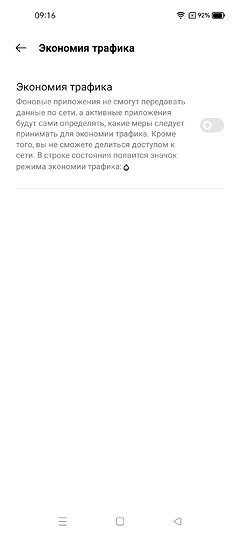
Если же вы часто переходите из одного режима в другой, то куда удобнее вывести нужную кнопку в шторку уведомлений. Для этого откройте шторку движением пальца вниз от верхнего края экрана и войдите в ее настройки. Здесь вам нужно будет найти кнопку «Экономия трафика» среди неиспользуемых и перетащить ее в рабочую область активных кнопок.
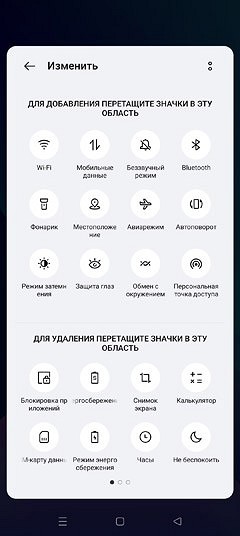
Теперь каждый раз, как вам нужно будет отключить режим экономии трафика или включить его, останется лишь открыть шторку уведомлений и нажать нужную кнопку.
В телефонах Samsung
Для того, чтобы отключить экономию трафика на Самсунге:
- Зайдите в «Настройки» смартфона и выберите там пункт «Подключения».
- Найдите там пункт меню «Использование данных» -> «Экономия трафика».
- Переведите ползунок напротив надписи «Экономия трафика» в положение «Выкл».
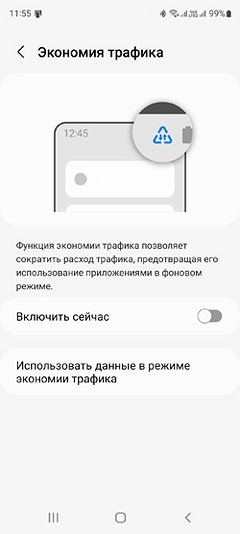
Как вы видите, несмотря на разное расположение нужной нам настройки, все вполне логично. В подавляющем большинстве случаев ответ на вопрос о том, где находится экономия трафика, достаточно прост: ее стоит искать в пункте меню, отвечающем за работу SIM-карт и передачу данных. Впрочем, есть и более простой способ — просто зайдите в настройки смартфона и введите в поле поиска слово «Экономия». Система сама подскажет вам расположение нужного пункта меню.
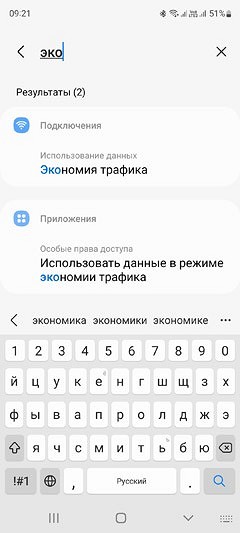
Кроме того, даже в режиме экономии трафика вы можете указать приложения, которые смогут использовать мобильный интернет без ограничений. И в большинстве случаев такой способ предпочтительнее полного выхода из режима экономии.
Экономия трафика в браузерах
Функция экономии трафика есть не только в самой операционной системе, но в браузерах. Причем в последних принцип ее работы сильно отличается от того, что мы описали. В режиме Турбо (часто так называется экономия трафика в браузерах) веб-страницы сначала загружаются на серверы разработчика браузера. Они сжимают весь мультимедийный контент страницы, после чего передают его в браузер на смартфоне пользователя.
Из-за сильного сжатия вес страницы заметно уменьшается, благодаря чему ее загрузка происходит намного быстрее, ну а помимо снижения времени открытия сайта вы получаете еще и экономию трафика. Минус такого подхода очевиден — качество изображений и видео сильно ухудшится. Зато вы сможете комфортно работать в сети даже при очень медленном доступе в интернет.
Кстати, еще одним интересным итогом работы режима Турбо станет сокрытие вашего реального IP-адреса. Сайт, на который вы заходите, будет видеть IP сервера, а не ваш.
К примеру, для включения или отключения экономии трафика в Chrome, зайдите в настройки браузера и найдите там пункт меню Спец. возможности, после чего поставьте галку напротив пункта «Упрощенный просмотр веб-страниц». Подобным же образом можно отключить режим экономии трафика в Яндекс Браузере.
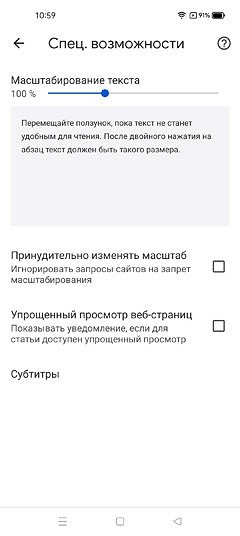
Экономия трафика в других приложениях
Есть функция экономии трафика и в других популярных приложениях. К примеру, на YouTube она скрывается в настройках приложения. Причем при нажатии на этот пункт в настройках вы сможете выбрать способ экономии трафика. Вы можете просто снизить качество видео или отключить возможность предпросмотра роликов через мобильный интернет, а можете разрешить просмотр видео только через Wi-Fi. Есть здесь и возможность выбора качества каждого ролика, что также позволит сэкономить немного трафика, когда это нужно.
Экономия трафика в Google Картах
Как таковой функции экономии трафика здесь нет. Но вы вполне можете переключиться на использование офлайн-карт, тем самым сэкономив немало мегабайт. Главное при поездке в другой город не забудьте заранее загрузить его карту, иначе все ваши труды могут пойти насмарку.
Экономия трафика в Google Фото
Сервис Google Фото чрезвычайно популярен среди пользователей Android, позволяя автоматически загружать в облако отснятые ими фото и видео. Но, если разрешить работу сервиса без ограничений, он быстро может исчерпать весь доступный вам лимит трафика. Поэтому лучше всего позволить ему синхронизировать данные только через Wi-Fi. На наш взгляд, это отличный способ экономии трафика на Андроид.
Для этого найдите в настройках сервиса пункт «Автозагрузка и синхронизация» и тапните на «Мобильный трафик». Здесь вы можете как установить лимит трафика, который сервис будет использовать каждый день, так и полностью запретить ему синхронизацию через сеть сотовой связи.
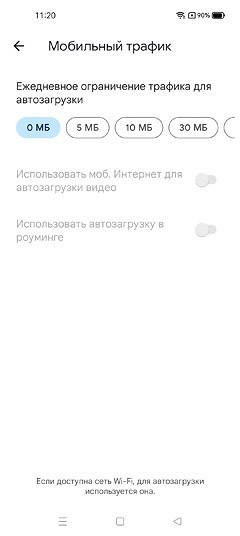
Экономия трафика в музыкальных стриминговых сервисах
Большинство музыкальных стриминговых сервисов позволяют сохранять треки для их прослушивания офлайн. Поэтому для экономики трафика просто закачайте ваши любимые плейлисты через Wi-Fi и слушайте их в дороге, не тратя драгоценный трафик.
Помимо этого многие подобные сервисы дают возможность снижать качество музыки. Это имеет смысл, если большую часть времени вы пользуетесь мобильным интернетом и вдвойне оправданно при прослушивании музыки через не самые дорогие наушники — они все равно не смогут раскрыть весь потенциал треков в высоком качестве, так почему бы не сэкономить немного трафика?
Итоги
Функция экономии трафика есть практически во всех смартфонах под управлением Android и во многих популярных приложениях. Но часто она не просто не нужна, а еще и может привести к некорректной работе приложений. Поэтому сегодня мы рассказали о том, как выключить экономию трафика. Ну и, соответственно, включить ее, если она вам необходима. Благо, как вы убедились, это можно сделать за считанные секунды.
Читайте также
- Ускоряем Wi-Fi: как найти свободный канал и забыть о сбоях
- Как узнать, как ты записан в телефоне у других людей: простые способы
